Groupes BÊTA
L’onglet Groupes permet aux administrateurs et aux techniciens de créer des groupes et d’en gérer les membres. Il affiche également les groupes synchronisés avec le provisionnement automatique (beta).
Les superviseurs de groupes peuvent, quant à eux, consulter les informations sur les groupes dont ils sont membres dans l’Espace client de l’organisation. Pour assigner un ou des superviseurs pour un groupe donné, il suffit d’ajouter le ou les utilisateurs avec ce rôle à ce groupe.
Ajouter un groupe
Si vous êtes un administrateur ou un technicien pour votre organisation, vous pouvez ajouter un groupe en suivant cette procédure :
- Ouvrez l’onglet Groupes de l’Espace client de votre organisation (A);
- Cliquez sur le bouton Ajouter des groupes (B);
- Sélectionnez l’option Créer un nouveau groupe dans le menu déroulant;
- Dans la fenêtre suivante, inscrivez un nom pour le groupe.
- Cliquez sur Ajouter.
Le nouveau groupe s’affiche ensuite dans la liste des groupes.
-
 AB
AB
Ajouter des utilisateurs à un groupe
Cliquez sur la ligne du groupe (C) pour afficher sa fiche détaillée, puis sur le bouton Ajouter des utilisateurs (D). Assurez-vous d’avoir créé les comptes d’utilisateurs avant cette opération.
-
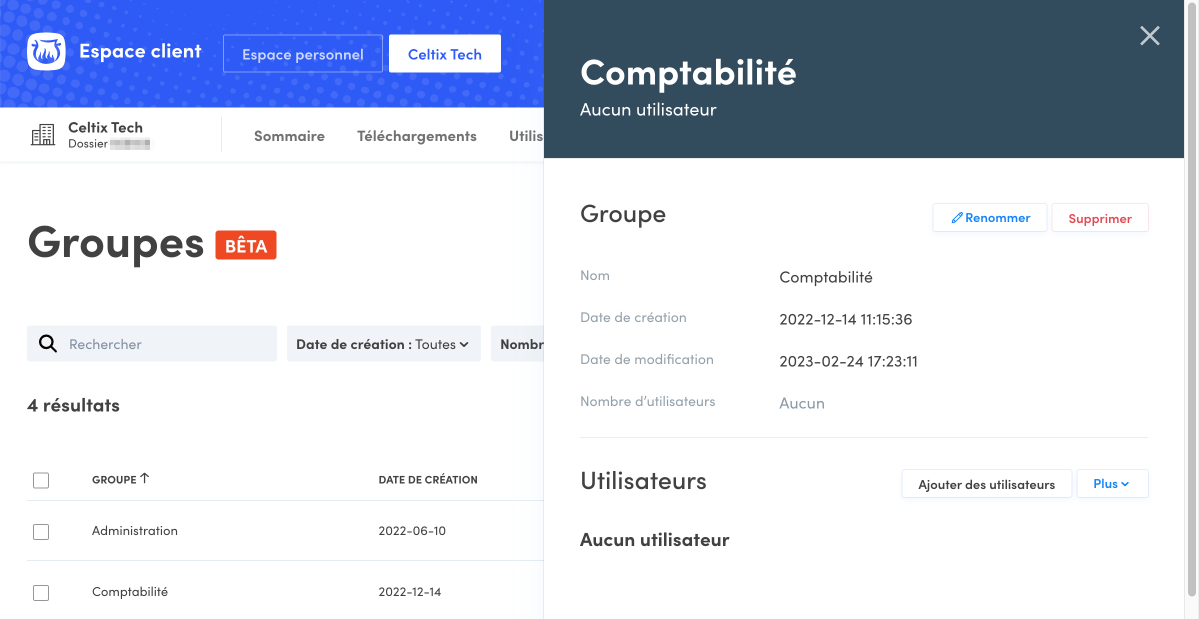 CD
CD
Pour inscrire les utilisateurs à ajouter, cliquez dans le champ et tapez-y quelques lettres du nom. La liste des noms correspondants s’affichera. Faites votre sélection. Pour retirer un utilisateur sélectionné, cliquez sur le X à côté de son nom.
Cliquez sur Ajouter pour compléter l’opération.
Provisionnement automatiqueBÊTA : ces changements doivent être faits à partir de votre système de gestion pour les groupes et comptes synchronisés.
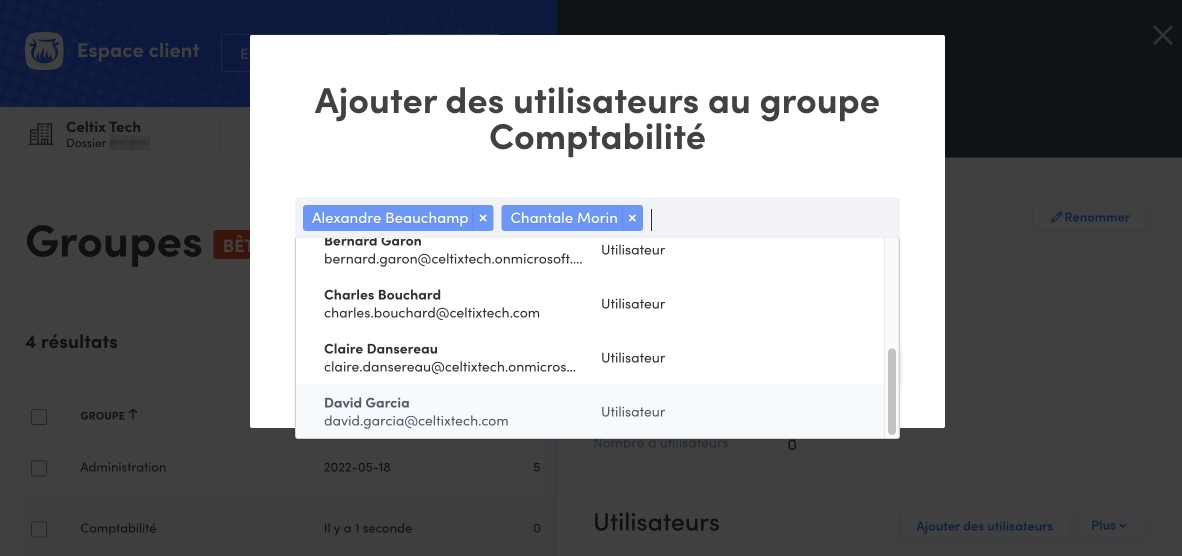
Retirer des utilisateurs d’un groupe
Cliquez sur la ligne du groupe (E) pour afficher sa fiche détaillée. Cochez les cases des utilisateurs à retirer (F) et sélectionnez l’option Retirer les utilisateurs sélectionnés dans le menu du bouton Plus (G).
Il est aussi possible de retirer un seul utilisateur à partir de la fiche détaillée du groupe, en cliquant sur le menu rapide (⋯) (H) de l’utilisateur.
-
 EFGH
EFGH
Provisionnement automatiqueBÊTA : ces changements doivent être faits à partir de votre système de gestion pour les groupes et comptes synchronisés.
Exporter la liste des utilisateurs membres d’un groupe
Cliquez sur la ligne du groupe (E) pour afficher sa fiche détaillée. Dans la section Utilisateurs, cliquez sur le bouton Plus (G) et sélectionnez Exportez tous les utilisateurs.
Supprimer un groupe
Pour supprimer un ou des groupes, cochez la ou les cases correspondantes (J), puis sélectionnez l’option Supprimer dans le menu du bouton Plus (K).
Pour supprimer un seul groupe, vous pouvez aussi cliquer sur sa ligne et cliquer sur le bouton Supprimer dans sa fiche détaillée.
Cette action supprime le groupe, mais ne supprime pas les utilisateurs qui en sont membres.
-
 JK
JK
Provisionnement automatiqueBÊTA : ces changements doivent être faits à partir de votre système de gestion pour les groupes synchronisés.